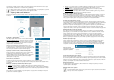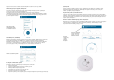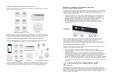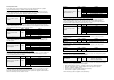User manual
Úprava topných fází „Heizphase“
Vyberte topnou fázi, kterou hodláte upravovat.
Proveďte úpravu v nastavení teploty pro vytápění místnosti
a potvrďte. Nastavené teploty a průběh topných fází bude
reprezentovat příslušná křivka.
Topná fáze (v době od 06.00 hod 09.00 hod):
1. Spuštění vytápění / Začátek topné fáze.
2. Doba pro vytápění místnosti na požadovanou teplotu
„Soll Temperatur“ / Průběh topné fáze (06:00 – 09:00)
3. Vypnutí vytápění / Konec topné fáze.
Nastavení topných fází ve vybraném profilu a pro určitou místnost.
Vytvoření nové topné fáze
Přejděte do určité místnosti pro kterou hodláte vytvořit novou topnou fázi a vyberte symbol .
Systém tím otevře prázdnou časovou osu, ve které můžete vytvořit vlastní topné fáze.
Odstranění topné fáze
Pro odstranění vybrané topné fáze použijte symbol pro odstranění (Android) popřípadě přetáhněte
zprava do leva vybranou topnou fázi a klepněte na „Löschen“ (iOS).
Kopírování časů pro vytápění do jiného dne
Android: V menu „Heizprofile“ vyberte denní profil pro kopírování do jiného dne.
Stiskněte proto displej na tomto místě a déle přidržte. Klepněte na symbol pro kopírování .
Vyberte požadovaný den v týdnu, do něhož hodláte tento profil kopírovat a poté potvrďte „Bestätigen“.
iOS: Vyberte denní profil pro kopírování do jiného dne. Přetáhněte vybraný profil zprava do leva
a klepněte na „Kopieren“. Vyberte požadovaný den v týdnu, do něhož hodláte tento profil kopírovat
a potvrďte „Fertig“.
Použití týdenního profilu v jiné místnosti
Android: V menu „Heizprofile“ vyberte týdenní profil pro kopírování do nového paměťového slotu.
Stiskněte proto displej na tomto místě a déle přidržte. Klepněte na symbol pro kopírování .
Pomocí příslušného pole vyberte paměťový slot a potvrďte klepnutím na „OK“.
iOS: Vyberte týdenní profil pro kopírování do nového paměťového slotu. Přetáhněte proto vybraný
profil zprava do leva a klepněte na „Kopieren“. Vyberte požadovaný paměťový slot pro uložení
a potvrďte klepnutím na „Fertig“.
Vytvoření dalších topných profilů „Heizprofile“
Aplikace Homematic IP umožňuje vytvořit až 3 topné profily pro každou místnost. Klepněte proto na
symbol šipky dolů. V pop-up okně „Sichtbare Profile“ vyberte alespoň jeden profil a potvrďte.
Klepněte na „Unbenanntes Profil“ (Android) resp. „Standardprofil“ (iOS). V náhledu profilu můžete
provést jeho další konfiguraci popřípadě vytvořit další profil.
Jako alternativu pro vytváření topných profilů můžete použít funkci kopírování / přenosu
jednotlivých spínacích časů do jednotlivých dnů v týdnu.
Ovládání podlahového vytápění
Použitím ovladačů Homematic IP pro regulaci podlahového vytápění můžete společně s nástěnnými
termostaty Homematic IP a radiátory velmi snadno a pohodlně regulovat teplotu v konkrétní místnosti.
Ovládání pak probíhá jednoduše prostřednictvím aplikace ve vašem smartphone. V tomto systému je
možné použít ovladač podlahového vytápění a jeden nebo několik nástěnných termostatů Homematic
IP najednou (v závislosti na počtu místností vytápěných podlahovým topením).
Ovladače podlahového vytápění Homematic IP jsou k dispozici ve 4 variantách pro 6 topných zón
(HmIP-FAL230-C6 a HmIP-FAL24-C6) nebo 10 topných zón (HmIP-FAL230-C10 a HmIP-FAL24-
C10). Ovladače jsou napájeny buď střídavým napětím 24 V nebo 230 V. Tyto ovladače je zároveň
možné použít pro ovládání oběhového čerpadla. Proto je však nezbytné čerpadlo připojit přímo
k výstupu topné zóny 1 (HZ1) ovladače podlahového vytápění. Použitím jednotky Homematic IP Multi
IO Box je možné do celého systému integrovat i další speciální funkce jako jsou například moduly
pro omezení maximální vlhkosti, maximální teploty, externí časovače a stejně tak přepínat celý systém
mezi režimy vytápění a chlazení (klimatizace).
Na výběr je možnost použití ovladače podlahového vytápění bez internetového připojení ve spojení
s nástěnným termostatem Homematic IP (HmIP-WTH-2) nebo s použitím jednotky Homematic IP
Access Point prostřednictvím aplikace.